rizomuv2020全称为rizomLab rizomuv real space,包含RizomUV VS和RizomUV RS,因而又简称为rizomuv vs rs2020,RizomUV RS是功能齐全的UV制图应用程序,能够从3D网格创建无准拉伸的UV贴图,是我们的UV制图应用程序,用于需要实际坐标的制成品。它专用于在现实世界中应用的工程师和设计师,例如激光表面纹理处理,移印或充气结构设计。然而RizomUV VS用户CG,是我们的CG工业UV贴图应用程序,其范围从独立的剧照到您玩过的游戏或看过的电影。不仅具备有超快的工作流程速度,而且还能够将您在其他应用程序中UV贴图的时间减少到数分钟,可谓是减少了大量的时间,从而很好的提高工作效率。
除此之外,全新的rizomuv2020版本在功能上得到了一系列的优化与改进,比如在引擎盖下实现了一个新的显示引擎,而且比“神圣的UV制图”要走了一大步,那就是真正复制UV岛拓扑– TopoCopy,首先选择您的岛屿,解开点击更新类似即可,这个过程非常简单,但是当您使用它的时候,支持主动在模型中寻找相似的元素,这样就意味着您现在可以真正地将剪切和展开从一个孤岛复制到另一个孤岛,包括已固定捏住或展开的拓扑。同时,2020版简化了包装,简化了ui界面,并使其基于下拉菜单,现在用户可以以2的幂次幂运行Mutations,从1开始,一直到16236,范围与以往相比扩大了很多。总的来说,rizomuv vs rs2020无论是从功能上,还是ui界面设计上都是有很大的进步。
ps:本站提供的是rizomuv2020破解版,附带的注册机能够完美的激活软件,详细的安装教程,参考下文,亲测有效,有需要的朋友欢迎下载体验。
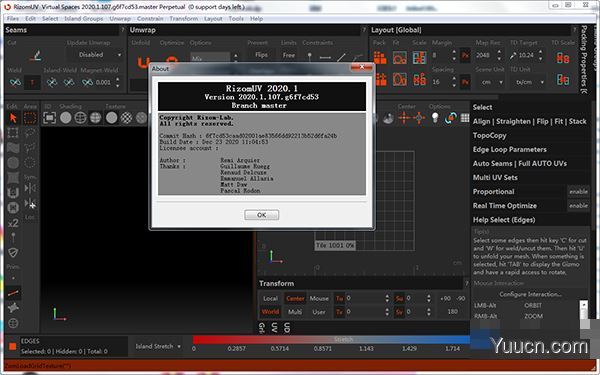
rizomuv2020破解版安装教程:
1、在本站下载解压,得到rizomuv2020安装包与注册机;

2、双击“RizomUV.2020.1.107.g6f7cd53.master.2020-12-23.exe”开始安装,选择我同意选项;
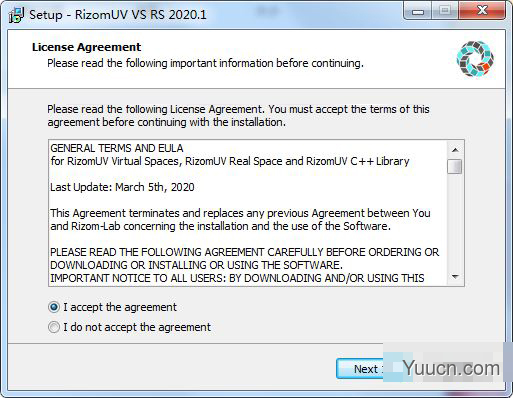
3、默认安装目录【C:\Program Files\Rizom Lab\RizomUV 2020.1】,依提示继续安装;
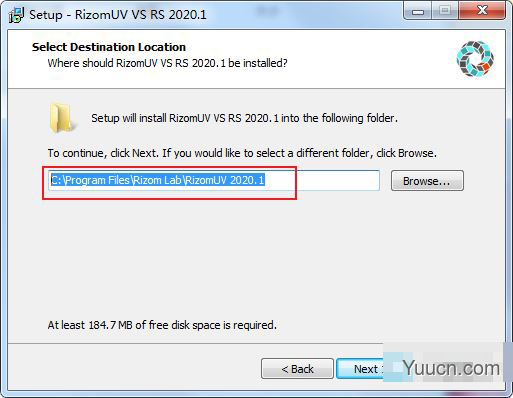
4、这里开始就是创建桌面快捷方式,建议勾选;
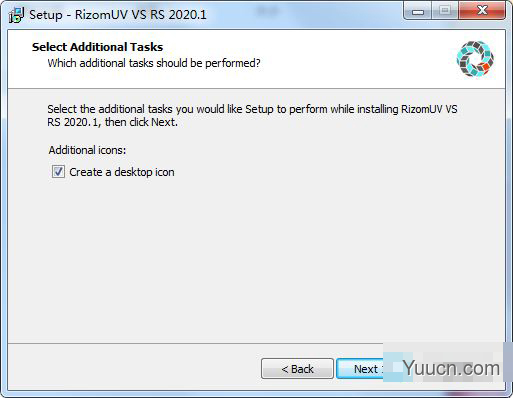
5、安装完成后,如下图所示,关闭安装向导;
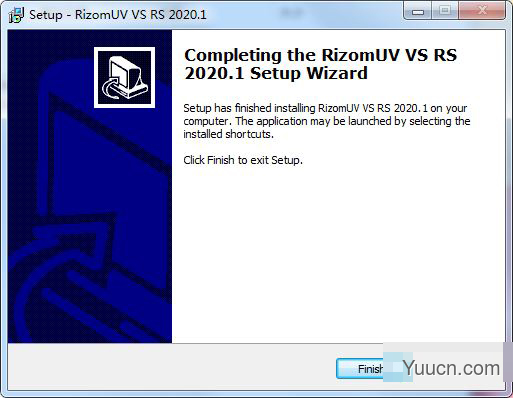
6、将破解补丁复制到软件安装目录下;
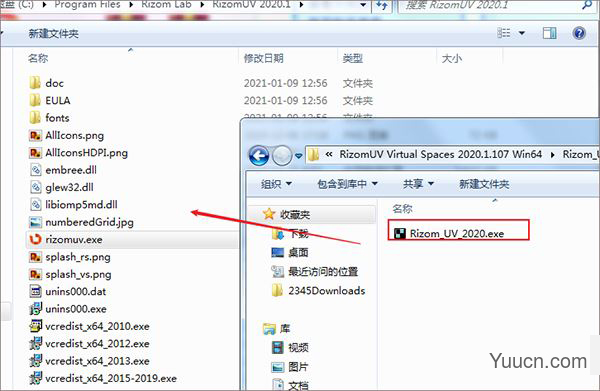
7、运行破解补丁,点击patch,将会弹出如下图所示,点击rizomuv.exe文件;
注意:在运行之前需要把杀毒软件关闭。
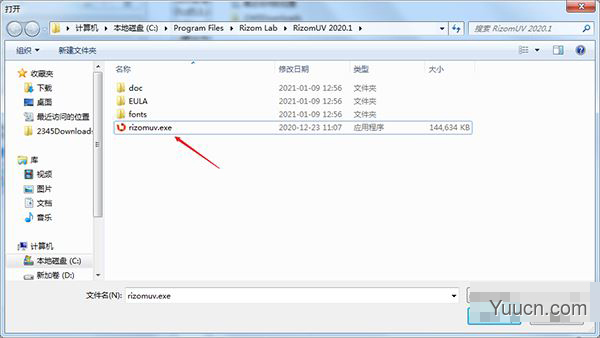
8、显示软件激活完成;
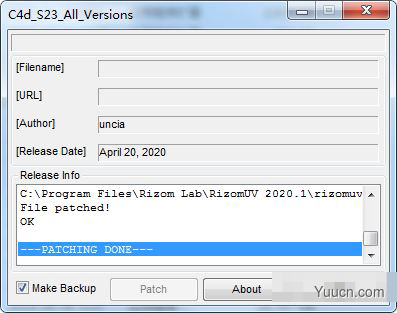
9、打开软件,如下图所示,以上就是有关rizomuv vs rs安装2020版破解版所有安装教程,亲测有效,希望对你所有帮助。
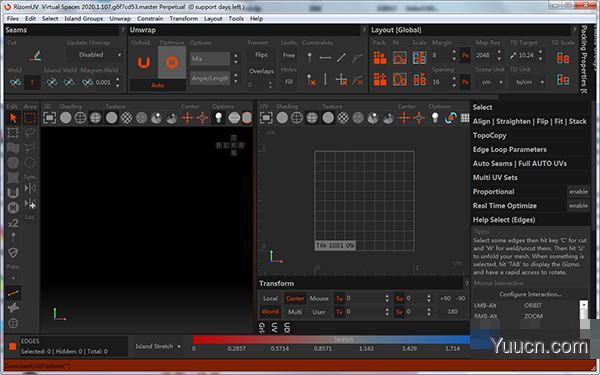
rizomuv2020新功能
1、TOPOCOPY
您需要了解的Topocopy的第一件事是,它通过三个步骤减少了拓扑和/或几何相似岛的UV映射:
首先,选择您的岛屿。
然后你解开
然后点击“更新类似”
繁荣!做完了!
这个过程非常简单,因为当您使用TopoCopy时,它会主动在模型中寻找相似的元素。即使它们在几何上但在拓扑上没有差异,也将这样做。这意味着您现在可以真正地将剪切和展开从一个孤岛复制到另一个孤岛,包括已固定捏住或展开的拓扑,或者只需要一点点温柔的爱和优化的拓扑。
2、拓扑复制消除了对Control + M的需求。现在一直是Alt + C
下面是它的工作原理:
拓扑复制可在所有四种RizomUV模式下工作,即Point(F1),Edge(F2),Polygon(F3)和Island Mode(F4)
您的主要入门工具是相似性滑块。使用它来设置将哪些岛复制到其上的拓扑。设置为0,将处理所有拓扑相似的岛。设置为1,Rizom将仅处理几何上相同的岛。
现在您可以开始工作,例如:
在模型中选择一个岛,然后按照自己的意愿进行切割,展开和调整。
完成后,单击“更新类似”,它将把已包装和完成的岛的接缝和新拓扑复制到其他岛。
之后,您可以按“堆叠”或“分组和堆叠”按钮进行调整…堆叠或分组和堆叠。
繁荣!做完了!
Topocopy使您可以在已切割和未切割的网格上进行处理和/或传播,并且除了倒置对称的相同岛外,还可以处理具有相同拓扑和多边形方向的岛。
Topocopy还允许您在可见岛和选定岛之间进行选择,以将参数复制到选择中的第一个岛上或使用其中的第一个岛作为源岛,并将选择中的其余部分用作目标集。
3、磁焊
agnet Weld在UV空间(也称为2D视图)中焊接彼此相邻或非常靠近的岛。您可以通过调整“磁铁焊接”微调器中的值来控制它们焊接的距离。只需选择要焊接的边缘,定义你的距离,并创下w ^。
4、多回路选择
olyLoop允许您根据所选边的方向在任意方向上选择多边形循环。要使用它,请进入“多边形模式”(F3),确保“魔杖”未激活,然后用鼠标左键(DLMB)在要选择的(poly)循环的边缘上双击。
5、COLOUR_ID地图
根据普遍的要求,我们在Rizom UI的底部有一个新栏:ColorID栏。当您单击ColorID按钮时,它会出现。目的是让您创建自己的颜色ID贴图以供进一步使用,即通过让您选择特定或随机的自动颜色来进一步使用。您可以使用上面的颜色ID,以及在寻求支持时为问题岛着色,如果尚未在建模器中定义任何组,则可以按颜色定义材料组,如果需要,还可以使用简单的颜色阻止。
下面是它的工作原理:
1)载入模型
2)按F4或(默认设置)左侧工具栏中的“岛屿选择”图标
3)是否要先上色或展开取决于您自己
4)单击左下方菜单栏上颜色图栏上的ColorID按钮
5)您会看到上面有很多颜色的明亮条
6)它将默认为“颜色ID映射当前颜色”,您可以在其中将颜色选择器中的当前颜色应用于您的孤岛
7)你现在可以:
从岛屿选择中选择现有颜色
使用选择按钮定义自定义颜色
通过单击设置颜色右侧的小箭头,将当前定义的颜色应用于您的岛屿
选择并自定义颜色栏中显示的颜色
将颜色应用于特定的岛屿选择
如果您在建模器中定义了颜色,请通过材料ID分配颜色
通过“文件”菜单中的“导出”选项,保存并导出您的ColorID /小丑图,以便在Substance或其他应用程序中使用
6、岛屿和瓷砖的命名
作为开始对嵌套组进行工作的一部分,您现在可以重命名“岛”和“图块”。他们还没有融入,例如Painter,但是这即将到来。
更新日志
rizomuv vs rs安装2020版 v2020.1.107更新日志
一、新的改进或项目
新增:默认安装路径现在结束于2020.1,而不是2020。桥配置必须将其路径更新为rizomuv.exe
新增:磁铁焊接。如果边缘相对,则焊接边缘足够靠近。当UV拓扑添加意外切割时,此工具可以解决导入问题。
新:性能改进,脚本执行
新:小的UI外观改进
新:整体GUI和网更新速度改进
新:小的整体速度提升
新:速度提高装载和移动几何
新功能:显示更新速度改进
新:切割和焊接速度提升
新:现在不处于孤岛模式时将忽略孤岛选择
新增:隔离选项后自动取消选择孤岛(默认情况下),请参见首选项对话框
新增功能:正交模式
新增功能:HDPI就绪
新增功能:视口字体大小可以是自动,小或大(在“首选项”对话框中)
新增:现在可以禁用背面着色模式(在“首选项”对话框中)
新增:视口中的主要帧速率改进
新建:岛组的岛轮廓现在也显示在3D视口中
新建:背面涂上深红色油漆
新建:在线框模式下,现在可以选择几何形状后面的边
新建:如果启用了闪电,则现在为阴影着色
新建:捕捉在边距框架上
新增功能:通过在多边形选择模式下双击边缘来创建Poly Loop Tool
新增功能:更好地处理OpenGL错误
新增功能:更改了UI填充
新增功能:改进了工具提示文本
新建:“首选项”对话框现在显示调试日志文件路径和打开文件的按钮
新建:工具提示改进
新建:当其他孤岛或孤岛组被解包,优化,缩放或以其他方式处理时,不再考虑锁定孤岛通过应用程序
新建:即使选择了锁定的孤岛,也不会打包。
新建:现在可以交换鼠标缩放方向(请参见键盘和鼠标定制器)
新建:Houdini许可模式
新建:现在,当未单击鼠标时,滚动条将正常运行超过了
新功能:带有选项的下拉菜单替换了整个UI中的多个切换
新功能:UI中添加了全局场景单位系统,范围从像素到公制和英制
新增:特塞尔密度现在具有从像素到公制和英制值的场景单位
。场景单元将被加载
新建:岛组和图块重命名
新建:导出器对话框现在具有滚动条
新建:许可证管理器的较小改进
新建:颜色选择器改进
新增:边缘/多边形和背景导出器渲染的自定义颜色
新建:较小改进打包空间使用方面的
新增功能:许可证激活对话框中的少量改进
新增功能:带有多边形渲染和颜色ID选项的大修UV模板导出
器
新增:颜色栏中的颜色ID映射编辑器新增功能:现在,全选还选择了岛组
新增:现在,选框选取还可以选择岛组,包括当您处于岛模式时,只要该岛组的四个角在选框的区域中即可。
新增:RS 1:1岛和图块现在可以统一缩放
二、固定
修正:放大正视模式不再更新错误地认为中央
固定:崩溃的问题时,字体图像不加载
焊接错误(在以前的版本中引入):固定
修正:锁定瓷砖不再阻止岛上的再分配,即使他们已经搬走了
固定:FBX导出和自动保存可能需要一段时间(将在全新的FBX文件上运行)
固定:具有许多孤岛的缓慢的组分配更新
固定:32个线程或更多CPU导致崩溃崩溃
固定:如果GPU设置被覆盖,原始选择将不起作用MSAA设置
固定:强制转换选择错误
固定:FBX模块导出一些无用的数据,使重新导入时FBX加载时间较长
固定:填充和边距的默认间距默认值不正确
修正:包装不再使非常薄的岛重叠。
修正:在存在来自RizomUV算法的纹理坐标中存在非数值的情况下,使用射线投射选择时Rizom不再崩溃。
修正:在存在NAN纹理坐标的情况下使用射线投射选择时,Rizom不再崩溃。
修正:在某些情况下,极薄的岛不再导致填料悬挂。
固定:即使取消选中所有隐藏岛组,它们也不会保持选中状态
固定:scp
固定:修复了zommaster中的语法错误2固定:修复了zommaster中的
语法错误
固定:减少了存在组时减少切片数时的内存损坏发生
固定:删除孤岛组
时不再出现“找不到RootGroup”错误消息固定:使用texel密度缩放模式打包时,不再出现错误的孤岛缩放
固定:使用下拉列表时,不再发生Linux,macOS和Windows可能挂起的情况
修复:脚本启动器路径编辑错误
修复:当有许多孤岛可使用/选择时,选取框的选择不再变慢。
固定:棋盘纹理不再显示为黑色。
固定:增长热键“ +”(数字键盘上的加号)不再触发取消/减少。
修复:现在,工具提示出现在新UI下拉菜单的选项上方。
修复:图标化模式不再阻止脚本执行。
修正:对称岛显示现在更新
固定:瓷砖使用情况也显示不可见岛的数量。
修正:将已加载的FBX保存到OBJ中时,在存在byControlPoint常规数据的情况下不再破坏常规。byControlPoint是有时在FBX文件中使用的一种存储方法。
修复:现在,“未展平”将处理所有选定的岛(如果有的话),或可见的岛(如果未选择任何内容)。
修复:“优化”笔刷不再将顶点移动到笔刷区域之外。


评论(0)